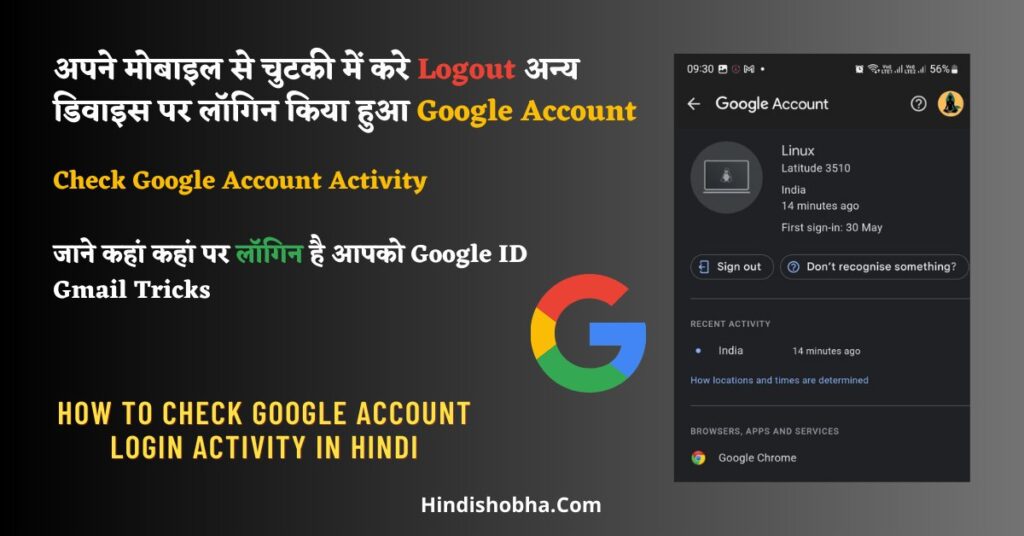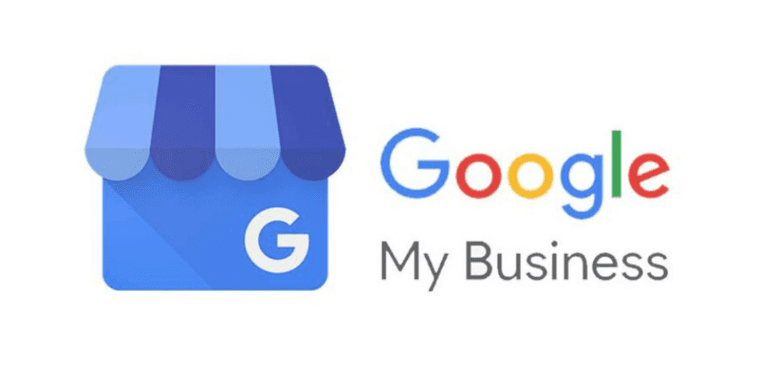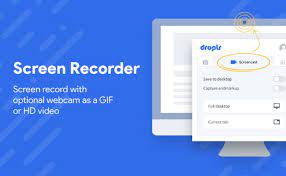क्या है इस पोस्ट में ?
नमस्कार दोस्तों, आज की पोस्ट में हम बात करेंगे Gmail कैसे करते है ? Mobile से Gmail send कैसे करे या फिर अगर डॉक्यूमेंट send करना हो तो Mail में डॉक्यूमेंट कैसे भेजे, Gmail में फोटो कैसे भेजे या मेल में Google Drive folder कैसे सेंड करे। अगर आप भी gmail me photo kaise bheje तो आप इसके बारे में नहीं जानते हैं तो कोई बात नहीं है आप Gmail kaise Bheje जानने के लिए आप से अनुरोध करेंगे कि आर्टिकल को आखिर तक पढ़ेंगे आइए जाने-
ईमेल कैसे भेजते हैं – Send Gmail Mail in Hindi
- पहले आप अपने Mobile me Gmail ओपन करेंगे
- अब आपके सामने Gmail App Open हो जाएगा यहां पर आपको लाल रंग का पेंसिल का एक आईकॉन (Gmail Compose Button)दिखाई पड़ेगा जिसका फोटो हम आपको नीचे दे रहे
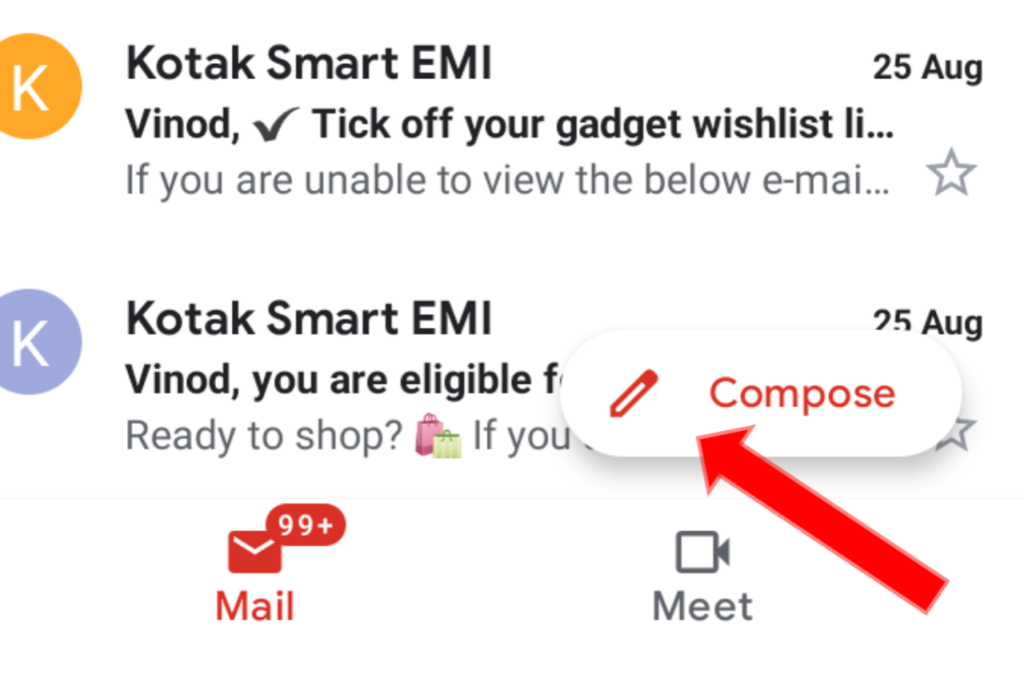
मेल में मैसेज कैसे Likhe- Sender Gmail Mail ID Add Kare
- इसके बाद आपके सामने Mail send krne का फॉर्मेट ओपन होगा जहां आप को सबसे पहला ऑप्शन from दिखाई पड़ेगा इसमें आपको अपना Email Id डालना होता है
- फिर आपके सामने to का ऑप्शन दिखाई पड़ेगा उसमें आपको उस व्यक्ति का Mail ID डालना है जिसे आप Email Bhejna चाहते हैं
- जिसके बाद ठीक नीचे आपको BC और CCC ऑप्शन दिखाई पड़ेगा ऑप्शन का इस्तेमाल तब किया जाता है जब आप अपने मेल को एक से अधिक व्यक्ति को Gmail Send krna चाहते हैं
- इसके बाद आपके सामने Mail Subject का ऑप्शन आएगा जहां आपको Mail Ka Subject लिखना है कि आप Mail किस विषय में कर रहे हैं
- अब आपके सामने Compose ऑप्शन आएगा जहां आपको अपने मेल का विवरण यहां पर लिखना होगा
जीमेल में फोटो कैसे Add करे – Add Attchment to Gmail in Hindi
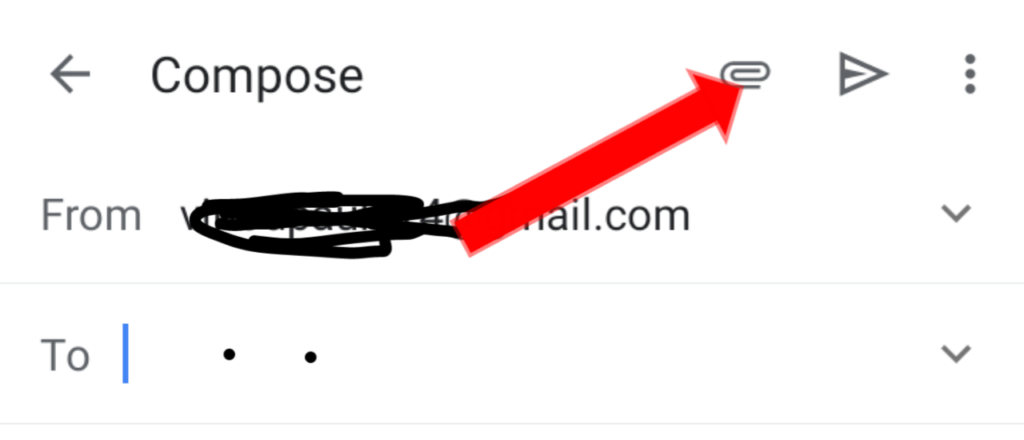
- इसके अलावा अगर आप किसी व्यक्ति को Mail me Photo Ya Document Send Krna चाहते हैं तो आपको ऊपर की तरफ एक आइकॉन दिखाई पड़ेगा जैसा कि हम आपको नीचे उसका फोटो भी दे रहे हैं
मोबाइल से फोटो सेलेक्ट करे और मेल में Add करे – Attch Mobile Gallery Images to Gmail Message
- इस पर आपको क्लिक करना है फिर आपके सामने Attached file ,insert from drive का ऑप्शन आएगा उनमें से किसी एक का आपको क्लिक करना है अगर आप अटैच फाइल का ऑप्शन क्लिक करते हैं तो आप अपने Mobile ki Gallery में पहुंच जाएंगे और अगर Insert from drive का चयन करेंगे तो आप अपने Google Drive में पहुंच जाएंगे जहां आपने कोई अगर डॉक्यूमेंट रखा है तो डायरेक्ट उस फाइल को आप यहां से Gmail me Send कर सकते हैं
Mobile से Gmail Attchment Send करे
- आखिर में आपको ऊपर में नीले रंग का एक बटन दिखाई पड़ेगा उस पर आपको क्लिक करना है उसका फोटो हम आपको नीचे दे रहे हैं
- इस प्रकार आप आसानी से आप Kisi Ko Bhi Mail Send Kar सकते हैं
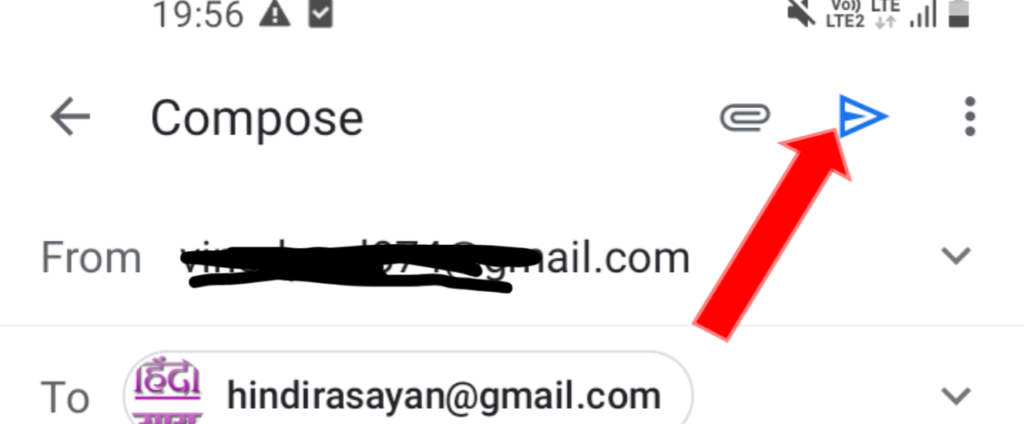
निष्कर्ष
हम आशा करते है के आपको इस आर्टिकल में Gmail Kaise Send Kare ? जीमेल में फोटो कैसे send करे ? जीमेल में attchment कैसे सेंड करे? Gmail me Document कैसे भेजे ? मेल में किसी को Image कैसे भेजे अदि के बारे में डिटेल में जानकारी मिला होगा। इसके इलावा अगर आपका कोई अन्य सवाल या सुझाव है तो आप निचे कमेंट कर सकते है। हमारे साथ जुड़े रहने के लिए हमे सोशल मीडिया पर फॉलो करे। धन्यवाद ।
यह भी पढ़े:-
- Gmail Trick: कैसे पता करे के आपका Google ID कहां कहां पर Login है ? Gmail Account Login Activity
- Email ID kaise pta kare | Email ID kaise pata kare mobile mein ?
- जाने 5 स्टेप में Google Account Delete Kaise Karen
- [Gmail Attchment send] जीमेल में कोई भी डॉक्यूमेंट या फोटो कैसे भेजे – Gmail me Photo Kaise Bheje
- [Gmail Photos] जीमेल में फोटो कैसे डाले या निकाले | Gmail Par Photo Kaise Dale | Gmail se Photo Kaise Nikale
- [Change Gmail Pic] जीमेल में प्रोफाइल फोटो कैसे सेट करे? Google Account me Photo Kaise Lagaye | Update Gmail Profile Pic

सतिनाम सिंह पेशे से कंप्यूटर इंजीनियर है। Web developer काम के साथ इनको पढ़ने , लिखने का शौक ह। इसी ज्ञान को दुसरो के साथ बाटने के लिए ही मैंने इस हिंदी शोभा ब्लॉग की स्थापना की है। देश के लोगो को सरल भाषा में पूरी जानकारी देना ही मेरा लक्ष्य है।
धन्यवाद। About Us